За замовчуванням у нижньому правому куті екрана з’являються сповіщення Windows 10. Сама Windows не дозволяє переміщувати сповіщення, але є кілька способів перемістити певні спливаючі вікна в інші кутки екрана.
Реєстр не допоможе
Деякі веб-сайти скажуть вам змінити значення «DisplayToastAtBottom» у вашому реєстрі, щоб змінити розташування. Однак цей параметр працював лише в дуже ранніх збірках Windows 10 і був вилучений перед остаточним випуском Windows 10.
Починаючи з оновленням Windows 10 за травень 2020 року, досі немає вбудованої опції для переміщення вбудованих сповіщень Windows 10 у верхній правий, верхній лівий або нижній лівий кут дисплея.
Але все одно можна щось зробити, щоб перемістити сповіщення.
Використовуйте параметри, включені в програми
Очевидно, що вбудовані сповіщення Windows 10 не дуже гнучкі. Це одна з причин, чому багато програм Windows вибрали власні системи сповіщень.
Деякі програми навіть підтримують як вбудовану систему сповіщень Windows 10, так і власні власні сповіщення. Вони дозволяють вам вибрати, що ви хочете використовувати, на їхніх екранах налаштувань.
У Slack, наприклад, ви можете клацнути назву робочої області у верхньому лівому куті екрана та вибрати «Налаштування». Прокрутіть униз на панелі сповіщень, і ви побачите опцію «Доставити сповіщення через». Виберіть «Вбудовані сповіщення Slack», а потім ви можете вибрати будь-яку «позицію сповіщень», яка вам подобається: внизу праворуч, верхньому правому, верхньому лівому чи нижньому лівому.
Якщо ви виберете «Центр дій Windows» у Slack на Windows, ви не побачите опції вибору позиції сповіщень, оскільки Windows 10 не дозволяє цього.
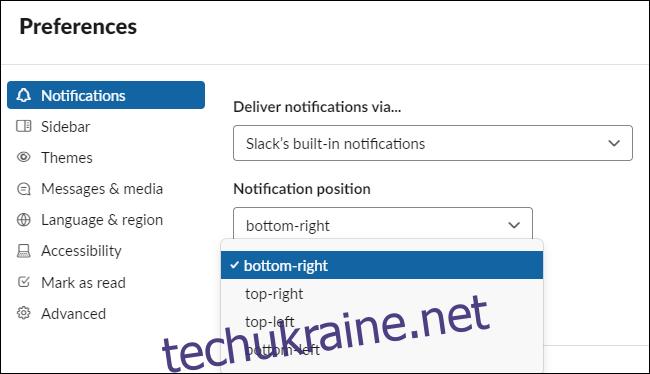
Телеграм, популярний клієнт чату, має схожу опцію. Якщо ви відкриєте його екран налаштувань і виберіть «Сповіщення», ви можете зняти прапорець «Використовувати сповіщення Windows», а потім вибрати будь-який кут екрана, де Telegram відображатиме свої сповіщення.
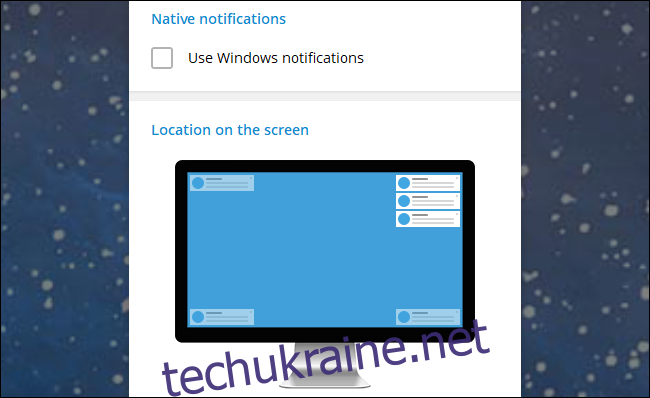
Не в кожній програмі є така опція. Це залежить від розробника кожної програми. Але в Windows 10 все, що ви можете зробити, це сподіватися, що програма пропонує власні настроювані сповіщення. Перевірте налаштування програми, щоб перевірити, чи є в ній така опція.
Як вимкнути (або приховати) сповіщення для програми
Якщо сповіщення програми постійно заважають і вона використовує вбудовану систему сповіщень Windows 10, є спосіб принаймні запобігти тому, щоб вони не турбували вас. Ви можете вимкнути всі сповіщення програми, перейшовши в Налаштування > Система > Сповіщення та дії. У розділі «Отримувати сповіщення від цих відправників» встановіть для тих програм, від яких ви не хочете сповіщення, значення «Вимкнено».
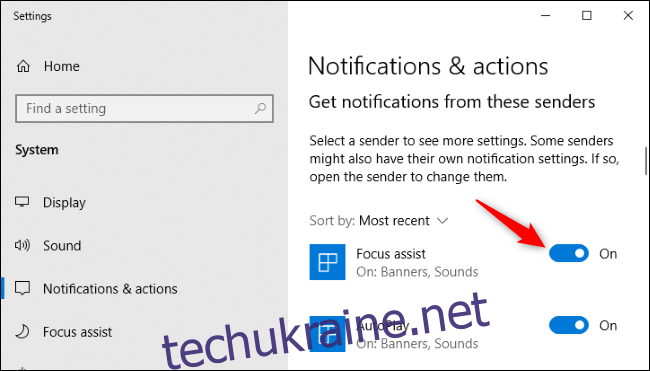
Ви також можете приховати сповіщення для програми — вони не з’являтимуться на вашому робочому столі, але відображатимуться в центрі дій Windows, де ви зможете переглянути їх пізніше. Для цього натисніть одну з програм у розділі «Отримувати сповіщення від цих відправників» у розділі «Сповіщення та дії».
Зніміть прапорець «Показувати банери сповіщень» і залиште «Показувати сповіщення в центрі дій» увімкненим.
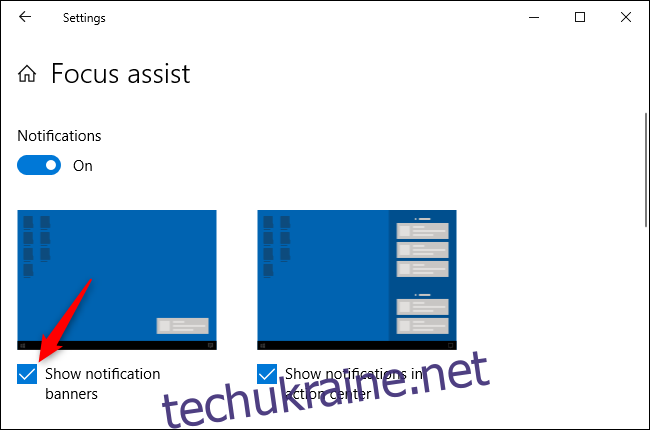
Ці сповіщення зникнуть у нижньому правому куті екрана, і ви можете переглянути їх, відкривши Центр дій. Натисніть Win+A або клацніть піктограму спливаючого сповіщення праворуч на панелі завдань — праворуч від годинника — щоб відкрити її.
